Teamsynk Organisation är tjänsten för dig som vill skapa dynamiska teams. Tjänsten hjäper Organisationen att skapa kontroll och översikt av alla organisationens teams.
Teamsynk Organisation kan upprätthålla synkade teams mot både erat elevregister och HR system med sin flexibla konfiguration att synka medlemskap och ägarskap mot säkerhetsgrupper eller direkt mot fördefinierade användare i Entra.
Tjänsten är perfekt för att skapa personalteams för all personal på en enhet/avdelning inom organisationen. Den används av många kunder för så kallade Skolteam som används för alla elever och lärare tillsammans för att sprida information på skolan.
För skolorganisationer rekommenderar vi ett övergripande team för alla lärare för att dela material mellan skolor (materialbank). Detta team kan vi med hjälp av Teamsynk Organisation dynamiskt skapa så alla i organisationen automatiskt blir medlemmar i detta centrala förvaltningsteam.
Med den utökade plus tjänsten levereras även en applikation ihop med Teamsynk som möjliggör att användare kan beställa/skapa nya teams med förbestämda regler. Appen låter användare enkelt redigera sina team och göra val hur synken skall hantera dem.
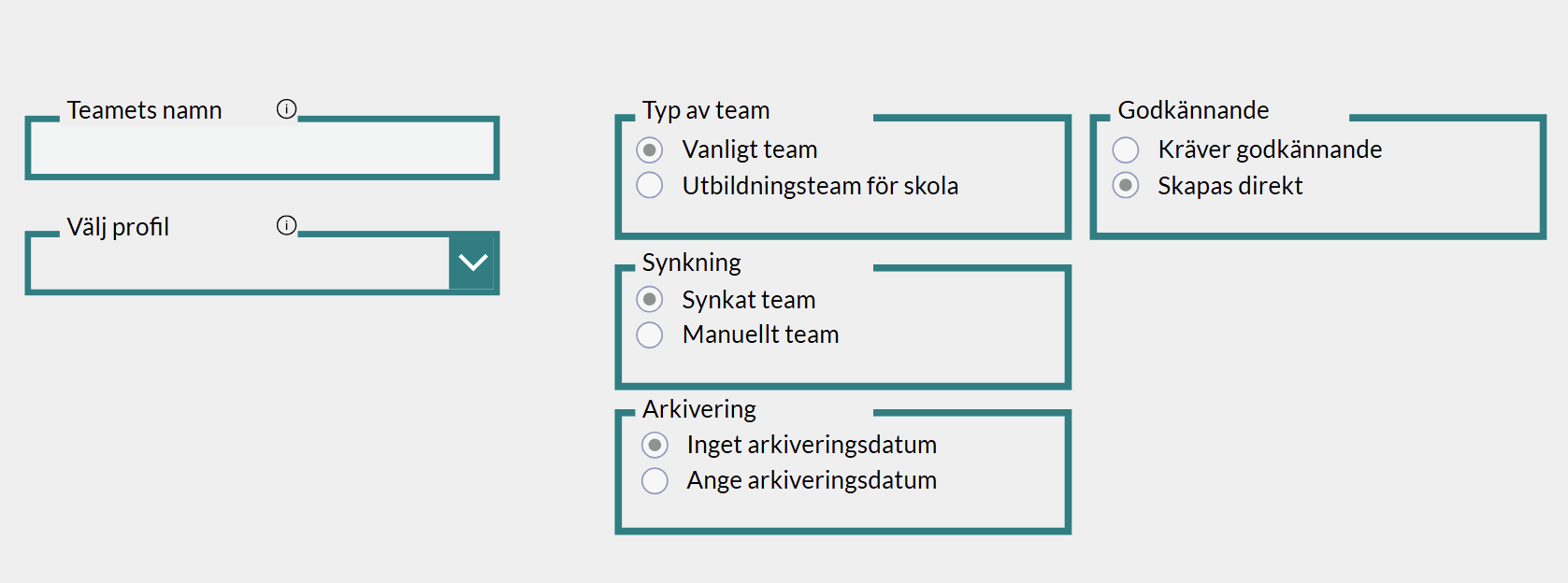
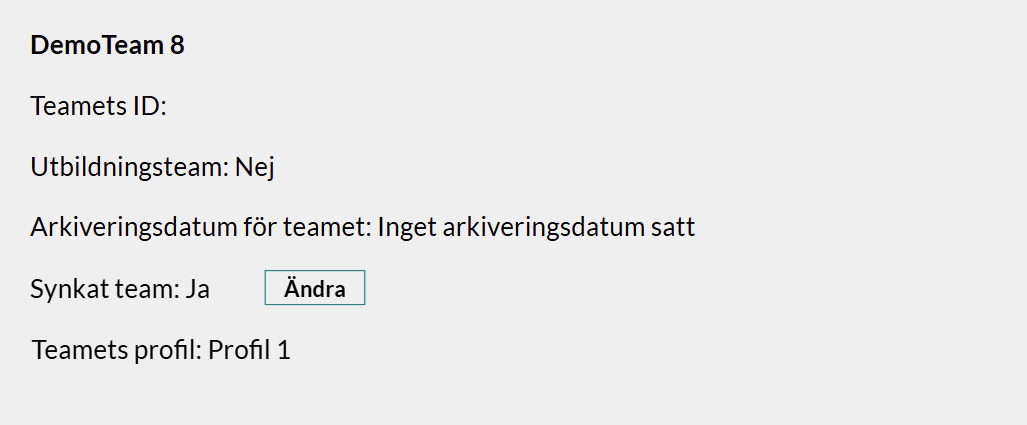
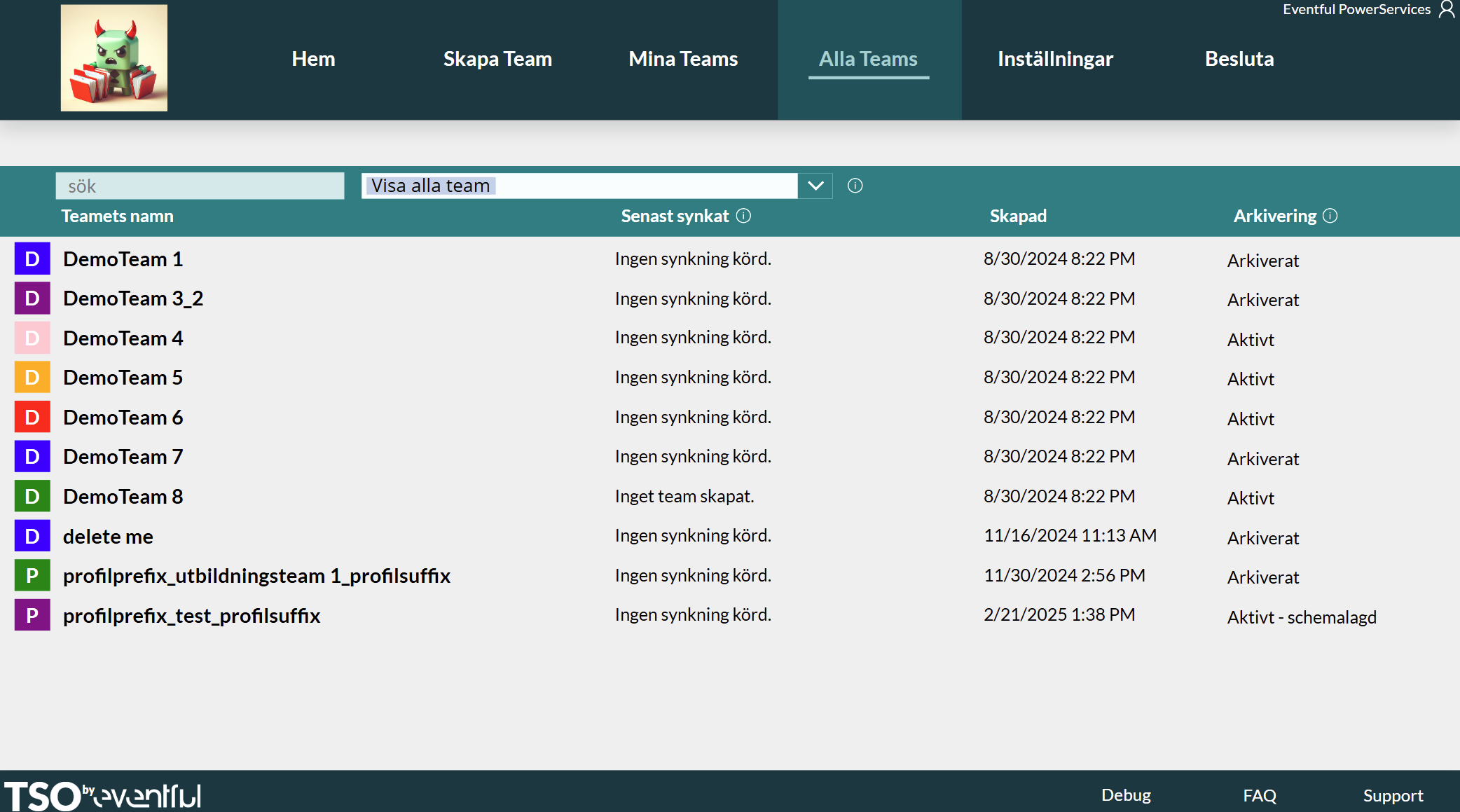
Var artikeln till hjälp?
Toppen!
Tack för din feedback
Vi beklagar att det inte var till hjälp
Tack för din feedback
Feddback skickat
Vi uppskattar din feedback och uppdaterar artikeln vid behov